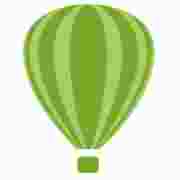亲们或许不知道CorelDRAW如何转换轮廓线和去除轮廓线的详细操作,那么今天小编就讲解CorelDRAW转换轮廓线和去除轮廓线的操作步骤哦,希望能够帮助到大家呢。
CorelDRAW转换轮廓线和去除轮廓线的操作方法

点击“选择工具”,选中需要转换轮廓线的对象。
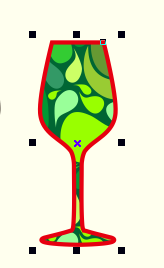
点击对象→将轮廓转换为对象,即可将该对象的轮廓转换为对象。
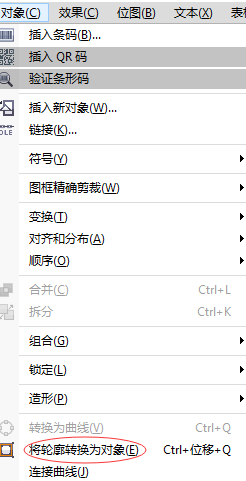
此时轮廓线成为一个独立于原始对象的闭合对象,此教程由电脑高手网分享,并且可以移动或编辑闭合对象的节点来改变轮廓图形。
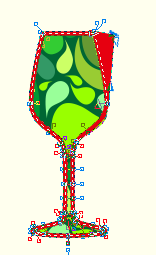
若需清除对象中的轮廓线,只需选择对象,使用鼠标右键单击调色板最上面的“关闭”按钮,或者点击轮廓线工具中的“无轮廓”选项。
快来学习学习CorelDRAW转换轮廓线和去除轮廓线的详细教程吧,一定会帮到大家的。